Популярные статьи о MP4
- 1. Конвертировать MP4 в другие форматы+
- 2. Конвертировать другие форматы в MP4+
- 3. Редактировать видео в формате MP4+
- 4. Воспроизводить MP4+
- 5. Полезные советы по видео MP4+
Все Темы
- Пользователи Камеры
- Любители Путешествий
- Любители фильмов
- Праздники
- Пользователи DVD
- Пользователи социальных Сетей
- Фотография
- Креативный Дизайн
- Учащимся и преподавателям
- Больше Решений
Как конвертировать WebM в MP4 и наоборот на Mac
Автор: Юлия Юрьевна • 2023-03-07 18:17:02 • Проверенные решения
MP4, как мы все хорошо знаем, является одним из наиболее часто используемых форматов мультимедиа, который совместим практически со всеми плеерами и устройствами. MP4 также используется для обмена контентом через Интернет. Но если вы хотите встроить свои видео в HTML5-страницу, WebM подойдет лучше, чем формат MP4. WebM - это формат с открытым исходным кодом, который позволяет размещать видео в хорошем качества на веб-странице с помощью видеотега HTML5. WebM и MP4 являются основными форматами видео HTML5. Необходимость конвертировать WebM в MP4 на Mac возникает по следующим причинам:
- WebM имеет лучшую степень сжатия по сравнению с MP4. Размер HD-видео, скачанного с YouTube в формате WebM, будет на 47% меньше по сравнению с файлом MP4.
- WebM - это формат с открытым исходным кодом и без лицензионных отчислений, в то время как MP4 не является бесплатным и запатентован.
- Кроме того, WebM имеет высокую пропускную способность и поддерживается рядом браузеров.
- Видео в формате WebM можно воспроизводить напрямую, без дополнительных плагинов.
Поэтому, если вы хотите разместить свои видео MP4 на странице HTML5 и легко их воспроизводить, имеет смысл конвертировать файлы из MP4 в WebM. Ниже представлено руководство по конвертации из WebM в mp4.
- Часть 1. Лучшие конвертеры WebM в MP4 на Mac
- Часть 2. Бесплатный онлайн-конвертер MP4 в WebM для Mac
- Часть 3. Различия между WebM и MP4
Часть 1. Лучшие конвертеры WebM в MP4 на Mac.
На рынке нет недостатка в конвертерах, но если вам нужна качественная конвертация без потерь на сверхбыстрой скорости, тогда Wondershare UniConverter для Mac окажется лучшим выбором. Этот Mac-конвертер WebM гарантирует удовлетворение всех ваших потребностей. Программа поддерживает более 1000 форматов.
Wondershare UniConverter
-
Конвертирует WebM в MP4 в 30 раз быстрее, чем аналоги.
-
Поддерживает пакетное преобразование MP4 в WebM.
-
Позволяет загружать видео с более чем 10 000 сайтов в формате MP4, а затем конвертировать их в WebM и другие форматы.
-
Удобный и простой интерфейс для конвертации MP4 в WebM.
-
Поддерживает редактирование видео с помощью встроенных инструментов, таких как обрезка, кадрирование, добавление субтитров и т. д.
-
Поддерживает передачу медиафайлов на ряд устройств.
-
Записывайте видео на DVD-диск для воспроизведения на DVD-плеере.
Шаги по конвертации WebM в MP4 на Mac с помощью Wondershare UniConverter для Mac:
Шаг 1 Запустите Wondershare UniConverter для Mac и загрузите файл(ы) WebM.
Откройте конвертер Wondershare WebM на своем Mac. В основном интерфейсе программы по умолчанию открывается вкладка Видео Конвертер. Щелкните значок ![]() для добавления файлов WebM с диска.
для добавления файлов WebM с диска.
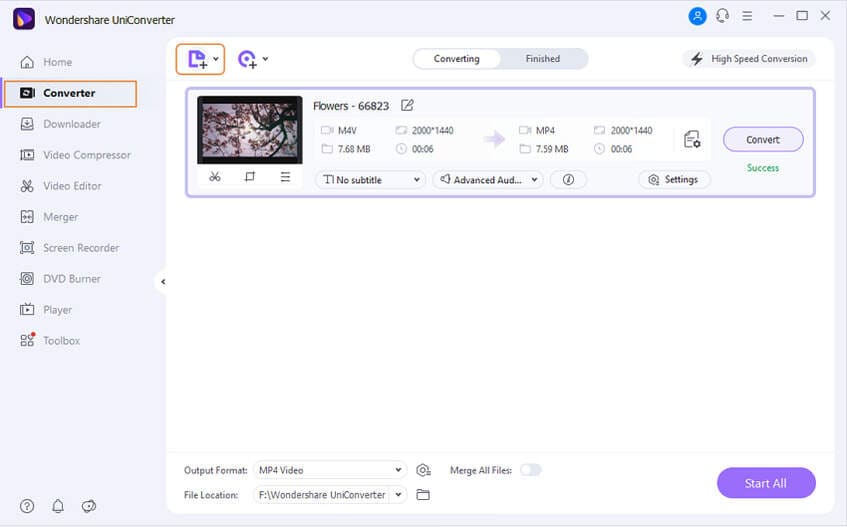
Шаг 2 Выберите MP4 в качестве выходного формата.
Щелкните раскрывающееся меню рядом с полем «Выходной формат:». Выберите формат MP4 и нужное качество на вкладке «Видео».
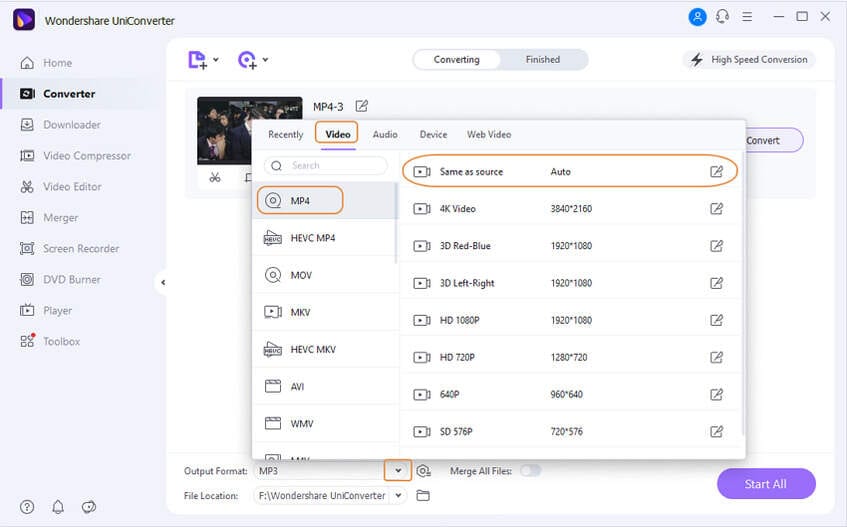
Шаг 3 Запустите конвертацию WebM в MP4.
Нажмите «Конвертировать все», чтобы начать конвертацию WebM в MP4. На вкладке «Расположение файла» выберите папку, в которую вы хотите сохранить готовый файл WebM.
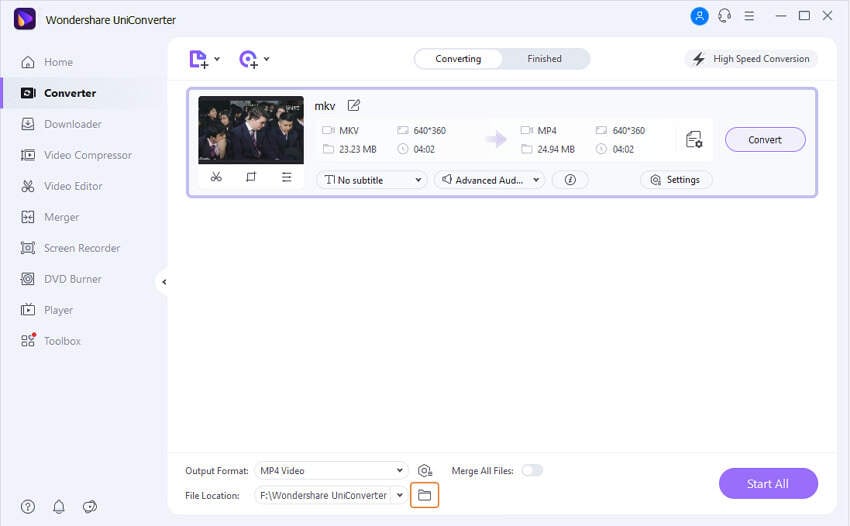
Скачать бесплатно Скачать бесплатно
Часть 2. Бесплатный онлайн-конвертер MP4 в WebM для Mac.
Ищете способы конвертировать MP4 в WebM на Mac, не тратя деньги на платное программное обеспечение? Вам пригодится онлайн-конвертер. Существует большое количество онлайн-конвертеров, которые позволяют бесплатно конвертировать MP4 в WebM в дополнение к другим форматам. Одним из популярных вариантов является Online Convert. Программа работает с локальными файлами на Mac и поддерживает загрузку из URL, Dropbox, а также с Google Диска. С помощью дополнительных параметров можно задать соотношение сторон, битрейт видео, аудиокодек, частоту кадров и другие настройки файла. Конвертированный файл можно скачать по ссылке в интерфейсе программы.
Шаги по конвертации MP4 в WebM с помощью Online-Convert:
Шаг 1: Откройте https://video.online-convert.com/convert-to-webm в браузере Mac.
Шаг 2: Нажмите Choose File и добавьте нужный файл с диска, по ссылке или из облачного хранилища.
Шаг 3: Отредактируйте настройки видео на вкладке параметров.
Шаг 4: Щелкните Conver File, чтобы начать процесс конвертации.
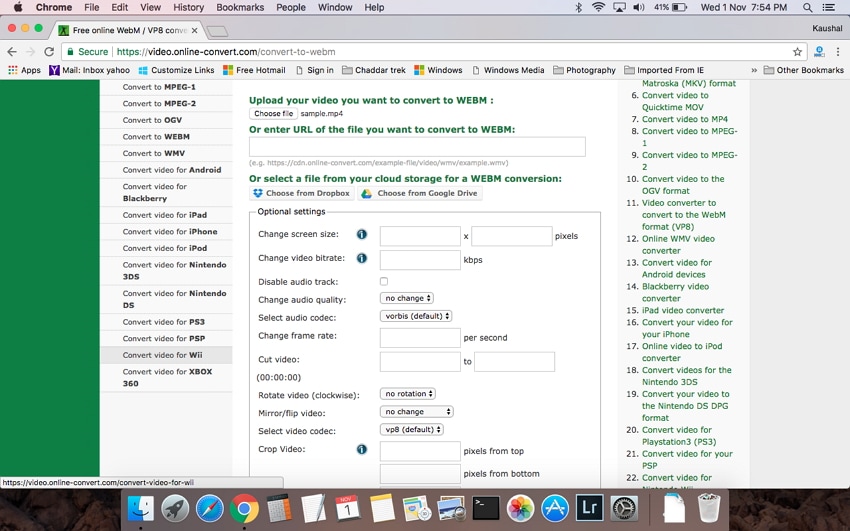
Сравнение онлайн-конвертера и UniConverter (бывший Wondershare Video Converter Ultimate)
В таблице ниже показано сравнение Online Converter и UniConverter (бывший Wondershare Video Converter Ultimate), чтобы вы могли выбрать вариант, который лучше всего соответствует вашим требованиям.
| Возможности/Программа | UniConverter (бывший Wondershare Video Converter Ultimate) | Online Convert |
|---|---|---|
| Платформа | Windows/Mac | Windows/Mac |
| Поддерживаемые исходные форматы | Более 1000 форматов | Популярные форматы |
| Скорость конвертации | Сверхбыстрая (в 30 раз быстрее аналогов) | Средний |
| Пакетное преобразование файлов MP4 в WebM | Да | Нет |
| Редактирование файлов | Богатый набор инструментов редактирования, таких как обрезка, кадрирование, добавление субтитров и другие. | Поддержка основных настроек, таких как частота кадров, битрейт и размер |
| Плюсы |
|
|
| Минусы |
|
|
Часть 3. Различия между WebM и MP4.
Технологический прогресс определенно несет с собой много нового и интересного, но также сбивает с толку широким спектром возможностей. То же самое и с форматами файлов. MP4 и WebM - два популярных формата, поэтому важно знать о различиях между ними, чтобы понимать, какой формат использовать в разных ситуациях. В таблице ниже показано сравнение MP4 и WebM.
| Возможности/Формат файла | MP4 | WebM |
|---|---|---|
| Разработчик | Moving Pictures Expert Group (MPEG) | |
| Расширение файла | .mp4 | .webm |
| Вступление | Это контейнерный формат, который состоит из видео, аудио, изображений, субтитров и списка глав в одном файле. Формат используется для потоковой передачи контента по сети. | Формат разработан для Интернета и поддерживает HTML5. Формат состоит из видеопотоков, сжатых с использованием видеокодеков VP8 или VP9 вместе с аудиокодеками Vorbis или Opus. Структура файла основана на контейнере Matroska. |
| Поддержка портативных устройств | Практически все типы портативных устройств, включая Apple, Sony, Microsoft и Android. | Некоторые мобильные устройства не поддерживаются форматом |
| Связанные программы | Apple iTunes, Microsoft Windows Media Player, Apple Quick Time player, VideoLAN, VLC Media player | VLC Media Player, Google Chrome, Mozilla Firefox |
| Тип MIME | Audio/MPEG | Video/WebM и audio/WebM |
| Поддерживаемые кодеки | Видеокодеки VAVC MPEG-4 и | Аудиокодеки Vorbis/Opus, текстовые дорожки AVC MPEG-4 и WebVTT |
| Поддержка потоковой передачи | Легко загружать на сайты, а также перемещать и копировать файлы | Лучше всего подходит для потоковой передачи в Интернете |
| Плюсы |
|
|
| Минусы |
|
|
Так что всякий раз, когда вы не знаете, как конвертировать MP4 в WebM на Mac, Wondershare UniConverter (бывший Wondershare Video Converter Ultimate) на Mac придет на помощь.
Ваш полный набор видеоинструментов
 Пакетное конвертирование MOV в MP4, AVI, 3GP и наоборот легко.
Пакетное конвертирование MOV в MP4, AVI, 3GP и наоборот легко. 


Юлия Юрьевна
Главный редактор